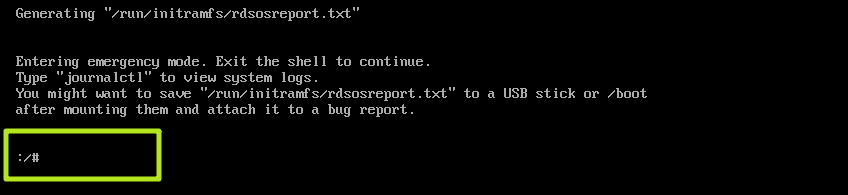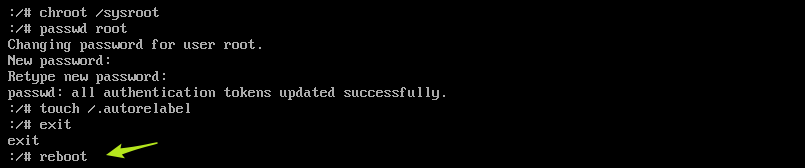CentOS 7 root密码的重置方式和CentOS 6完全不一样,以进入单用户模式修改root密码为例。
1.重启开机按esc,在第一行按e,进行编辑
2.编辑修改两处:ro改为rw,在LANG=en_US.UFT-8后面添加init=/bin/sh
3.按Ctrl+X重启,并修改密码
4.由于selinux开启着的需要执行以下命令更新系统信息,否则重启之后密码未生效
本处关闭selinux
# vi /etc/sysconfig/selinux
5.重启系统
# exec /sbin/init
补充:下面看下重置CentOS 7.2 ROOT密码的方法
说明:
本文档已在CentOS 7.2 内核版本 3.10.0 系统中测试成功;
--------------------------------------------------------------------------------------------------------
第一个里程碑 --在启动GRUB菜单中选择编辑选项,按键 "e" 进入编辑;

第二个里程碑 -- 大约在第16行找到 "ro" 将 "ro" 修改为 " rw init=/sysroot/bin/bash ";
第三个里程碑 -- 同时按下 " ctrl + x ",进入单用户模式;
第四个里程碑 -- 用 "chroot /sysroot " 命令进入系统;
第五个里程碑 -- " passwd root " 重置root密码;
第六个里程碑 -- 用 " touch /.autorelabel " 更新SELinux信息;
第七个里程碑 -- 输入 " exit "退出 chroot ;
第八个里程碑 -- 用 " reboot -f " 重启你的系统;
第九个里程碑 -- 登陆系统测试;
参考文档: https://www.unixmen.com/reset-root-password-centos-7/
总结
以上所述是小编给大家介绍的CentOS7.2 忘记root密码的简单处理方法,希望对大家有所帮助,如果大家有任何疑问请给我留言,小编会及时回复大家的。在此也非常感谢大家对脚本之家网站的支持!